win10默认网关自动消失的解决办法 win10默认网关设置好总消失怎么办
更新时间:2024-06-07 11:41:09作者:run
许多用户在使用win10操作系统时常常遇到默认网关自动消失的问题,导致网络连接中断,无法正常上网,对此win10默认网关设置好总消失怎么办呢?接下来,我们将探讨win10默认网关自动消失的解决办法。
解决方法:
1、"win+R"快捷键开启运行,输入"regedit",回车打开。
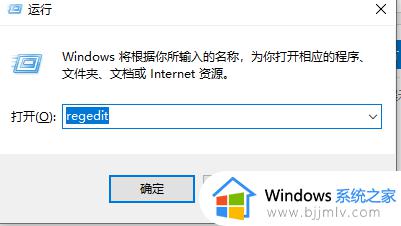
2、进入到注册表编辑器后,将"HKEY_LOCAL_MACHINE/System/CurrentControlSet/Services/Tcpip/Parameters/Interfaces/{fefd8f5a-bbf7-45a1-b395-f381cf7533d1"复制粘贴到上方地址栏中,并回车定位到此,然后找到右侧中的"DefaultGateway"双击打开。
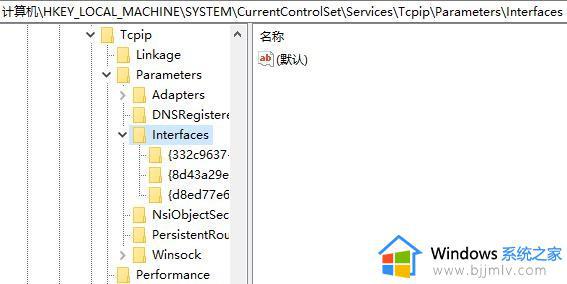
3、然后在打开的窗口界面中,将"数值数据"设置为计算机的网关号,最后点击"OK"就可以了。
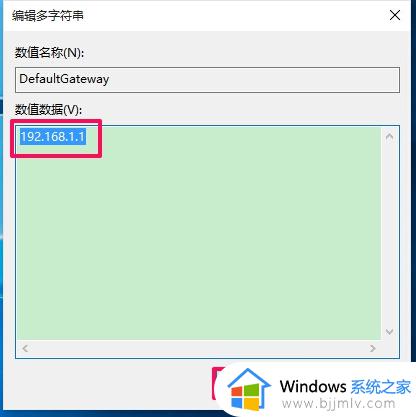
以上就是win10默认网关自动消失的解决办法的全部内容,如果您还有疑问,请参考本文的步骤进行操作,我们希望这篇文章能够对您有所帮助。
win10默认网关自动消失的解决办法 win10默认网关设置好总消失怎么办相关教程
- win10默认网关设置好总消失怎么办 win10设置默认网关自动消失如何解决
- win10默认网关自动消失怎么解决 win10默认网关自动消失的原因和解决方法
- win10默认网关不可用怎么修复?win10系统默认网关不可用的解决办法
- win10默认网关不可用老掉线怎么回事 win10总是默认网关不可用如何解决
- win10怎么设置默认网关地址 win10如何设置网关地址连接
- win10默认浏览器设置失败怎么办 win10默认浏览器设置不了解决方法
- win10怎么设置默认网页 win10如何设置网页为默认主页
- win10关闭edge浏览器默认怎么操作 win10如何取消edge默认浏览器
- win10默认浏览器设置没反应怎么办 win10设置默认浏览器失败如何解决
- win10应用默认设置重置提示怎么关闭 win10已重置应用默认设置如何取消
- win10如何看是否激活成功?怎么看win10是否激活状态
- win10怎么调语言设置 win10语言设置教程
- win10如何开启数据执行保护模式 win10怎么打开数据执行保护功能
- windows10怎么改文件属性 win10如何修改文件属性
- win10网络适配器驱动未检测到怎么办 win10未检测网络适配器的驱动程序处理方法
- win10的快速启动关闭设置方法 win10系统的快速启动怎么关闭
win10系统教程推荐
- 1 windows10怎么改名字 如何更改Windows10用户名
- 2 win10如何扩大c盘容量 win10怎么扩大c盘空间
- 3 windows10怎么改壁纸 更改win10桌面背景的步骤
- 4 win10显示扬声器未接入设备怎么办 win10电脑显示扬声器未接入处理方法
- 5 win10新建文件夹不见了怎么办 win10系统新建文件夹没有处理方法
- 6 windows10怎么不让电脑锁屏 win10系统如何彻底关掉自动锁屏
- 7 win10无线投屏搜索不到电视怎么办 win10无线投屏搜索不到电视如何处理
- 8 win10怎么备份磁盘的所有东西?win10如何备份磁盘文件数据
- 9 win10怎么把麦克风声音调大 win10如何把麦克风音量调大
- 10 win10看硬盘信息怎么查询 win10在哪里看硬盘信息
win10系统推荐